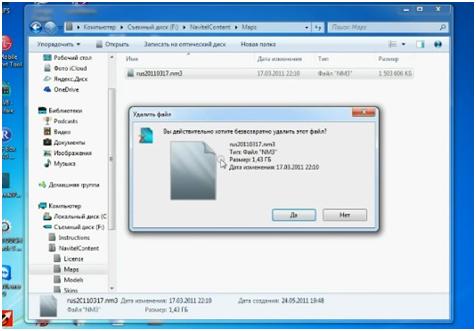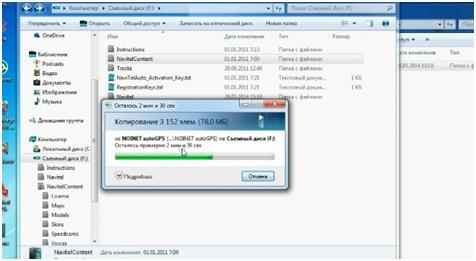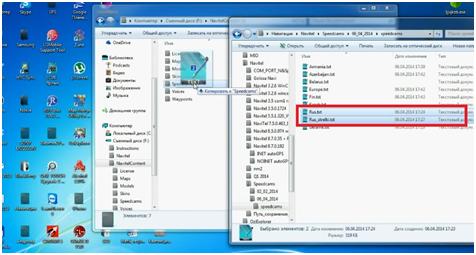Для восстановления ПО на навигаторах, выпущенных под собственной торговой маркой NAVITEL® c 2016 года (год и месяц производства указаны в серийном номере на корпусе и коробке: (название модели)(год)(месяц)(порядковый номер). Например, N50020180100001) следуйте инструкции.
Восстановить удалённую программу самостоятельно можно в том случае, если известен лицензионный ключ: он состоит из 22 знаков и имеет вид ХХХХХ-ХХХХХ-хххх-хххх-хххх. Ключ может быть указан в текстовом файле RegistrationKeys, который находится либо во внутренней памяти устройства, либо на SD карте (в завимисимости от места установки программы). Ключ также указан на лицензионной карточке, входящей в комплект поставки навигатора. На корпусе навигатора, либо в системной информации об устройстве, он не указывается.
Если лицензионный ключ не известен, но программа была установлена при покупке устройства — обратитесь по электронной почте в нашу службу технической поддержки по вопросу его восстановления. Укажите модель устройства и причину обращения.
Для восстановления удаленной программы:
- Зайдите в личный кабинет на сайте NAVITEL®. Выберите раздел Мои устройства (обновления). Устройство, на которое устанавливается программа, необходимо добавить указав лицензионный ключ и имя устройства. Если устройство уже добавлено — переходите к пункту 2.
- В разделе Мои устройства (обновления) в столбце Обновить нажмите ссылку Доступные обновления напротив лицензии того устройства, на котором устанавливается программа.
Откроется список обновлений, доступных в рамках приобретенных и зарегистрированных лицензий.
- Подключите навигатор к ПК при помощи кабеля. Если программа была установлена на карту памяти — достаточно подключить к ПК только карту памяти при помощи кард-ридера.
- Скачайте на ПК архив с программой для вашей модели и распакуйте его. Архив программы содержит папку с программой (Navitel, NaviOne, MobileNavigator или иные варианты — в зависимости от модели устройства) и, возможно, некоторые другие папки и файлы.
- Скопируйте содержимое архива на карту памяти или во внутреннюю память устройства.
- На странице Доступные обновления по ссылке Активационный файл под названием устройства скачайте активационный файл NaviTelAuto_Activation_Key.txt.
- Поместите его в папку с программой в памяти устройства или на флэш-карте, предварительно удалив старый активационный файл(ы) NaviTelAuto_Activation_Key.txt и/или NaviTelAuto Activation Key.txt (при наличии) из папки NaviTelContent/License и папки с программой.
Убедитесь, что скопированный файл называется NaviTelAuto_Activation_Key.txt и в его названии нет дополнительных символов (например, скобок и цифр). При необходимости, переименуйте.
Примечание: операционная система может скрывать известные ей расширения файлов, поэтому, если в названии скачанного файла отсутствует .txt, дописывать расширение вручную не нужно.
- Скачайте карты (см. инструкции по установке карт).
Если программа была установлена на карту памяти, а восстановление проводится на другую карту памяти, необходимо активировать лицензионный ключ на новую карту памяти. Для этого заполните заявку на деактивацию ключа. В поле Причина деактивации выберите Замена флэш-карты. Перед отправкой заявки на деактивацию убедитесь, что программа с новой карты памяти запускается.
Установка navitel на windows СЕ или как добавить выбор грузовика, фуры, или самосвала.
Заказывайте у нас дистанционную установку Navitel.
Есть много инструкций по настройке и установки навигации.
Я, хотел бы поделится своим не большим опытом установки навител, на классический навигатор на базе win CE.
Раньше программа навител не делилась на две версии, как сейчас. На данный момент есть версия navitel auto и navitel lite. Navitel auto это полная версия, а Navitel lite это урезанная версия с не всеми возможностями. И не в первой, и не второй версии, нет выбора грузового транспорта.
Для начала, нам нужно узнать какой стоит у нас comport и какая у него скорость. У навигатора может быть несколько и на разных скоростях. Для этого, нам понадобится программа PortTool, скачать ее можно просто в интернете или на торентах со сборками navitel, обычно находится в комплекте.

Если нет, можно скачать отдельно. Далее, его нужно закинуть на внутреннею память или память карты памяти. В настройках выбрать путь к навигации, потом выбрать память, на которою вы положили PortTool, и нажать на PortTool.exe сохранить путь или подтвердить по ситуации. Дальше выходим из меню настроек и идем в раздел навигации и запускаем. Программа запустится и нужно будет нажать старт. По завершению операции, она оставит .txt фаил где будут указаны порты и их скорость. Когда посмотрели порт и скорость, из скаченного архива выбираем сборку по подходящим параметрам из папки auto. Закидываем папку navitel на внутреннею память. Запускаем, так как пока карт нету, навител предложит их скачать, выходим и подключаем навигатор к компьютеру и папка navitel content будет уже создана. Если на внутренняя память маленькая, тогда папку navitel content копируем на карту памяти. Сами карты копируем в папку maps.



Чтобы появилась меню с настройкой грузового транспорта. Нужно взять
с версии Lite экзешник (.exe) с нужным портом и скоростью и заменить экзешник (.exe) в папке на навигаторе. Ну и на этом, инструкция, приведённая на торрентах и заканчивается.
По итогу при загрузке выскакивает ошибка и ничего не работает.
Чтобы все заработало, нужно заменить скин — navitel.ns2 на альтернативный.

Обычно со сборкой, навител навигатор есть папка скины для WinCE.
Их берем, от, туда переименовываем в navitel.ns2 и в папке navitel на навигаторе заменяем. Скины есть от разных мододелов, пробуем по очереди и выбираем тот который подходит вам или нравится больше. Как подменим навигация должна запустится. Если система запускается, и навигация ругается на лицензии, то выйдите и замените фаил лицензии на другой. Для навигации на базе win ce, обычно два вида ключей. Один для _WCE другой _N500 и пробуем. В большинстве случаев подходит для _N500.

Если все хорошо после запуска пройдет индексация карт, в зависимости от количества карт и мощности навигатора может длится от 30 сек до 15 минут.



После этого у вас появится раздел с грузовым транспортом.
Если вы хотите ездить по европе на навител навигаторе, то лучше используйте его как второстепенную навигацию. Навител, нормально не прокладывает маршруты в обход знаков и мостов. На территории СНГ, делает это лучше, но ненамного. Зато карты, дома, дороги и оптимальные маршруты знает лучше.
Лучшая навигация для грузовика по европе из доступных это иго.
Мы оказываем услуги по установке навигаторов.
Комментарии
27
Войдите или зарегистрируйтесь, чтобы писать комментарии, задавать вопросы и участвовать в обсуждении.
Я езжу на Renault Kaptur (2016)
Привет! Подскажите пожалуйста по пунктам 6 и 7.В частности как выбрать файл с флешки-MobileNavigator.exe.Т.е. куда и как нажимать.Пробовал, но не получается.После нажатия на кнопку Навител экран погас, стал черным.Ждал, ждал и ничего.Ну подумал, что приплыл.Но потом после вкл-выкл ГУ ожило.Но папка NavitelContentу не появилась.
И еще.Флешка должна быт обязательно чистой?
Там где в настройках выбираем вторую навигацию. Если мне память не изменяет
Добрый вечер? После установки ЕВОТЕЧ камера эаднего вида будет работать .У меня МН 8.0.5.Спасибо
Для MIPS устройств есть новая версия навитела 9.13.46
Более скажу уже вылеченная от лицензии)))
Подскажи пожалуйста. Где такую скачать)
Подскажите, как сигнал сети и заряда цветными сделать?
Подскажите пожалуйста, на sync 2 это можно поставить?
ГУ Media Nav Evolution на базе WinCE. Поковыряться если… думаю можно…но не по этой инструкции))
что это значит? тогда понял…
Инструкция для магнитолы Media Nav Evolution на базе WinCE
Уважаемые форумчане. Особо не питайте иллюзий.
Допустим по Минску данный вариант водить нормально не может. Тормозит Очень Конкретно. Если проехал поворот 3-4 минуты может строить новый маршрут. Магнитола и так слабенькая по своим параметрам, а с навителом вообще затухает. Если только по трассам где то ездить, чтоб не потеряться ночью. Пользоваться приходится телефоном (либо яндекс —либо навител)
Прям вот этот вариант тормозит ?
NaviTel-9.10.2281.PROLOGY_MDN_2660.rar (мой такой же файл скачан с сайта )
Делал по инструкции другого пользователя примерно 2 месяца назад.
Но файлы те же. Порядок тот же.
Пробовал другую флешку (usb 2.0 и usb 3.0) даже использовать — но результат не утешительный. Делал все это ради спортивного интереса. Но чудес не произошло.
В менее напряженном режиме все работает четко, водит, предупреждает, сообщает. Но в плотном городе тормознутость магнитолы и обмен данными между флешкой и магнитолой для чтения карт и перепостроения маршрута дают о себе знать.
Проехал поворот, начинается судорожно просчитывать новый маршрут, проехал за эти 30-40 секунд просчета следующий поворот, в который по логике нужно было бы попасть. И в итоге начинается опять просчет маршрута.
Бесспорно, что все было бы в идеале — если бы все это работало четко и без тормозов.
Обычный мой древний навигатор тоже на базе windows CE (как и наши магнитолы) работает навителом тоже не ахти как, но как то немножко веселее, думаю за счет того что карты можно загрузить во внутреннюю память навигатора. А наша магнитола при работе с навителом работает с картами записанными на внешней флешке.
Мое личное мнение, ни на что не претендующее — люди не заморачивайтесь. Обычный смартофон с Яндекс навигатором либо с тем же навителлом работают исключительно, они вне конкуренции. Перепрокладка маршрута — мгновенная. Да и параметры смартфона и параметры магнитолы — можно даже не обсуждать.
Спасибо за развернутый ответ . Скажу честно ничего не тормозит и не глючит маршрут перегружает не долго. Не засекал конечно, но где то секунд 15 не больше. И в пригороде и в городе в центре . У вас все таки либо флешка либо навител аппаратно под ГУ не подходит. + Всегда есть возможность закинуть навител и карты в память ГУ. На вашем месте я бы чисто из любопытства ради спортивного интереса попробовал )))
«»+ Всегда есть возможность закинуть навител и карты в память ГУ.»
Буду благодарен, если подробнее подскажете мне как работать с внутренней памятью ГУ, но пока еще нет у меня понимания как это сделать. Хватает ли там лишнего объема памяти примерно 1,3-1,4Гб под сам навител с картами РФ и РБ.
А у нашего ГУ не 4 Гб встроенной памяти случайно? 1.4 ГБ должны поместиться вроде. На крайняк можно карты IGO отпилить… )))Если бы у меня тормозило я б уже давно так и сделал бы. Чисто ради спортивного интереса ))
Эти манипуляции с внутренней памятью я попробую, Но после ухода с гарантии.
Будем откровенны — наше ГУ СОВСЕМ слабоватое -это не компьютер, а просто мультимедийная магнитола. Из нее и так выжали все возможное, т.к.сам производитель даже меньше предоставляет возможностей чем мы тут с вами пытаемся выдавить из нее с помощью прошивок.
Функционал как в кнопочном мобильнике из 2000-х. Хорошо хоть музыку и видео с флешки прожевывает понемногу.
Все доп. плюшки, скорость работы и нормальная внутренняя память будут только на полноценных магнитолах под андроид(либо каких то еще) …
👍👍👍будем пробовать… Давно хотел. Но тут с такими подобными описанием грех не сделать)
Подвисания нет во время работы? У меня экран промаргивает, как будто памяти не хватает.
Да вроде нет. Хотя я всего часок вчера поездил. Вот то что навител пошустрее работает чем IGO заметил точно.
Это не для всех просто…🙄🤔😁
Я вот подключение блютуза потерял и настроить не могу, не подключается и хоть тресни…есть мысли как исправить?
А другие телефоны подключаются? У меня была проблема со старым телефоном такая же в определённый момент пропало подключение и все. По этой причине сдал телефон по гарантии. Вернули деньги.
Нет у жены такой-же, я думаю до прошивки всё работало с моим, нечасто пользуюсь так момент упустил. А тут пробовал подключить давление шин и обратил что не блютузится, и давление до ума не довёл…
DODA13
Это не для всех просто…🙄🤔😁
Я вот подключение блютуза потерял и настроить не могу, не подключается и хоть тресни…есть мысли как исправить?
Да, у меня тоже блютуз перестал быть активным. В настройках ГУ ни чего нельзя сделать. И почему то в Миком тест не могу зайти, кнопка Миком тоже не активна.
Все комментарии
Сегодня установим навигацию на авто навигатор Navitel версии 8.7 с картами России.
-
Подключаем навигатор к компьютеру у меня навигатор Prestigio GeoVision4250, они все идентичны, работают на Windows CE 6.0.
Ставить будем Navitel пропатченный на все COM порты с авто настройками порта и скорости.
Заходим во внутреннюю память навигатора, удаляем папку «Navitel» .
Здесь еще может быть папка «Navi» ее тоже смело можно удалить.
Открываем папку «NavitelContent» в нем открываем папку «Maps» и удаляем старую карту. -
Если у вас стояла другая навигация то папку «NavitelContent» нужно создать.
Заходим в скаченную папку «Navitel» в ней заходим в «Navitel8.7.0.192.» и переходим в папку «NoinetAutoGPS».
В папке «NoinetAutoGPS» содержится папка «Navitel», которую перекидываем во внутреннюю память навигатора.
Это делается, чтобы сохранить идентичный путь до навигации.
Если навигатор поддерживает выбор пути навигации до навигации то можно назвать, как хотите, и уже выбрать исполняемы файл в настройках навигатора. -
Открываем папку «Navitel» в навигаторе.
В ней удаляем папку «Demomaps» и удаляем файл «Speedcam.txt».
Закидываем карты (Q1 2014 с расширением nm7) в папку «maps» эта папка находится в папке «NavitelContent».
Теперь загрузим Speedcam для России, берем стрелки и общее перекидываем в папку «Speedcams» во внутреннюю память навигатора они в текстовом формате в нем находятся координаты. -
Отключаем навигатор от компьютера, запускаем.
Выбираем язык интерфейса, язык карты и голос, нажимаем ОК.
Принимаем лицензионное соглашение.Далее идет поиск COM портов, на котором он работает.
Эти навигаторы Windows CE работают на семи COM портах.
Каждый COM порт имеет четыре скорости.
Здесь Навител с авто настройками COM портов и скорости этих портов поэтому он сам будет подбирать тот порт и ту скорость на которой работает навигатор.Остается выйти на улицу и поймать спутники.
Видео можете посмотреть, перейдя по ссылке:
https://www.youtube.com/watch?v=XSqr63thUNQ&list=UUNj8jH55SlmpEwL4smBo1Jg
Программа не может быть установлена
- Убедитесь, что выполняются минимальные системные требования для установки Центр обновления Навител Навигатор.
- Некоторые антивирусы и файрволы могут блокировать загрузку и установку программ. Отключите их на время или задайте такие установки, которые не будут препятствовать загрузке.
Программа не видит устройство
- Убедитесь, что ваше навигационное устройство находится под управлением ОС WINDOWS CE или LINUX. Обновление программы Навител Навигатор на устройствах под управлением ОС Android осуществляется через магазин приложений Google Play.
- Убедитесь, что устройство опознано компьютером, и вы можете открывать папки для просмотра содержимого.
- Убедитесь, что программа на навигаторе запускается и отображает карту. Если программа не запускается или запускается незарегистрированной — обратитесь к инструкциям по установке.
Компьютер не видит навигационное устройство
- Для того, чтобы компьютер распознал навигационное устройство, оно должно быть заряжено. Если вы видите на экране навигатора иконку аккумулятора, значит устройство не заряжено полностью. Дождитесь, пока устройство будет заряжено в достаточной степени.
- Используйте USB-шнур, который поставляется вместе с устройством. Убедитесь, что устройство правильно подключено к ПК через USB.
- Если устройство по-прежнему не распознано, используйте другой USB-порт.
Загрузка была прервана или приостановлена
- Проверьте наличие подключения к сети Интернет. Для обновления ПО и карт через программу Центр обновления Навител Навигатор требуется стабильное высокоскоростное Интернет-соединение.
- Убедитесь, что на диске достаточно свободного места.
- Программы для обеспечения безопасности (антивирусы, файрволы) могут ограничивать доступ к компьютеру. Отключите их на время или задайте такие установки, которые не будут препятствовать загрузке.
Пользователь заблокировал компьютер во время загрузки обновлений
- Блокировка экрана компьютера не приведет к остановке загрузки обновлений. Если загрузка остановилась, проверьте соединение с Интернетом.
Загрузка занимает слишком много времени
- Количество времени, которое требуется для загрузки обновлений, зависит от скорости Интернет-соединения и размера файла. Если загрузка идет слишком медленно, проверьте наличие и скорость Интернет-соединения.
- Если карта занимает большой объем, то ее загрузка будет идти дольше.
Я купил карту через Navitel Navigator Update Center. Когда и как я получу ключ активации карты?
При совершении заказа через Центр обновления Навител Навигатор отдельного уведомления на e-mail с указанием лицензионного ключа не поступает. Лицензия автоматически активируется на то устройство, которое было подключено в процессе работы программы. Вам необходимо ещё раз подключить это устройство к ПК и запустить Центр обновления Навител Навигатор. Купленные карты появятся в списке карт, доступных для установки. Срок обработки заказа в большинстве случаев не превышает 30 минут.